Flex Gateway新着情報
Governance新着情報
Monitoring API Manager1 つ以上の Logger コアコンポーネントをフローに追加して、実行時のフローからの情報をログに記録します。情報のログは、トラブルシューティングや、フローの特定ポイントでの出力の確認に役立ちます。式を使用してログメッセージを作成することもできます。次の表にいくつかの例を示します。
| 式 | 説明 |
|---|---|
|
ペイロードのコンテンツ全体。 |
|
ペイロードの「user」の子要素である「id」の値 |
|
「myAttribute」という名前の属性の値 |
|
「myVariable」という名前の変数の値 |
|
固定テキストに「id」の値を連結。 |
|
ペイロードの「user」の子要素である「name」の値を大文字に変換した文字列。 |
ログを表示するには、Flow Designer の一番下にある領域を展開します。
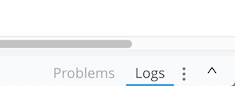
Logger コアコンポーネントをフローに追加します。
式を使用するには、[Message (メッセージ)] で [Function (関数)]  をクリックします。
をクリックします。
固定テキストのみをログに記録する場合は、[Function (関数)] はクリックしないでください。テキストのみを入力します。
式を入力します。次に例を示します。
payload
デフォルトのログレベルである DEBUG を受け入れるか、他の設定を選択してログに記録する情報を減らします。たとえば、INFO を選択します。
[Run (実行)] をクリックします。
モック要求を送信してフローを実行します。
画面の一番下にある [Logs (ログ)] タブを展開します。
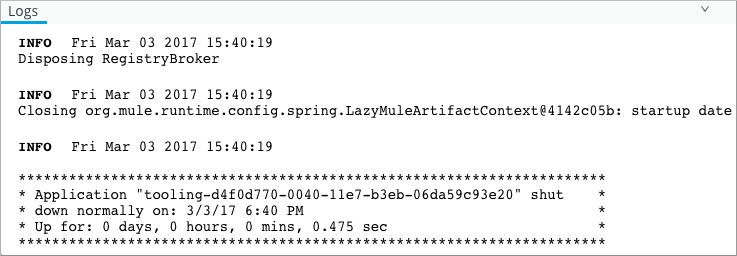
[Info (情報)] の後に Mule メッセージペイロードのコンテンツが表示され、プロジェクトで Logger コンポーネントが生成した .logs とアプリケーションの実行やデプロイに関連するメッセージが表示されます。